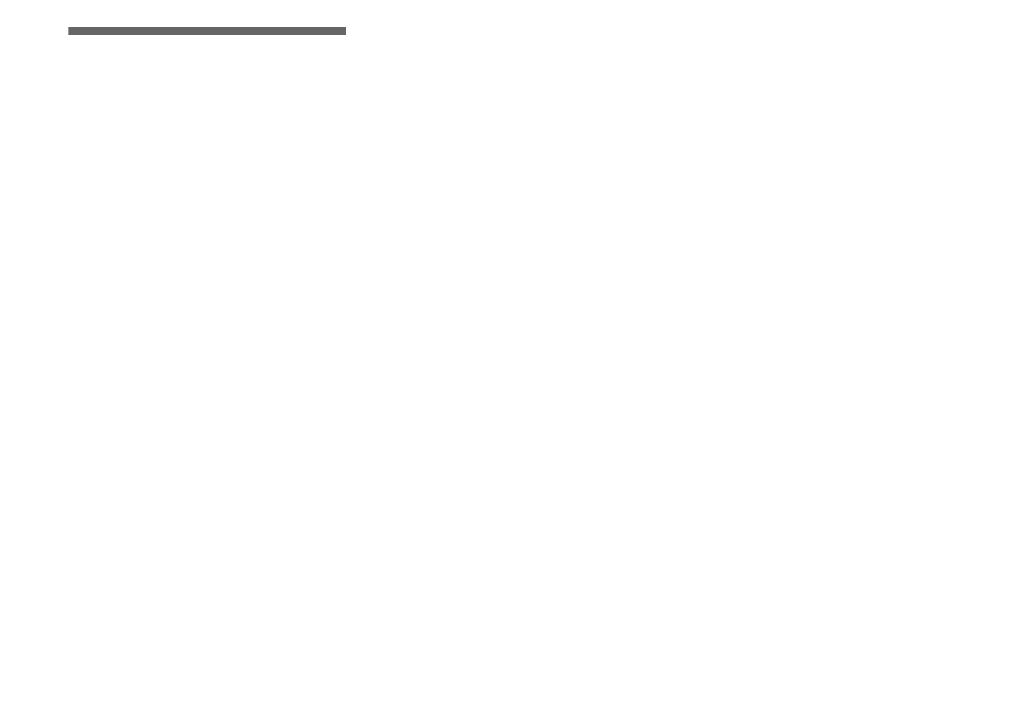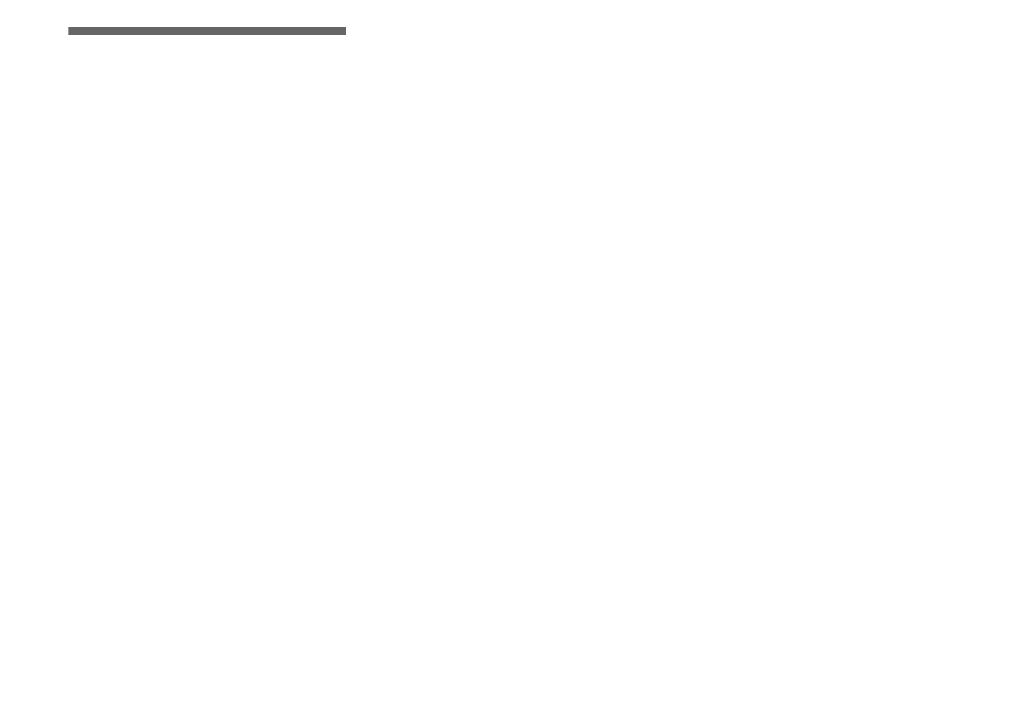
ES
130
Índice alfabético
Índice alfabético
A
Adaptador de ca ......................................... 11, 14
Advertencias y mensajes ............................... 109
AF de holograma ............................................. 29
Ajuste
elementos de menú ............................. 41, 114
elementos de SET UP ......................... 41, 118
fecha y hora ................................................ 16
tamaño de imagen ............................... 20, 112
Ajuste de EV ................................................... 51
Alimentación
adaptador de ca ........................................... 14
apagar/encender .......................................... 15
batería ......................................................... 11
Ampliación de una imagen .............................. 71
Archivo
destinos para almacenar archivos de
imágenes ................................................ 91
nombres de archivos ................................... 92
Autodisparador ................................................ 27
B
Balance del blanco ........................................... 57
Batería
carga .................................................... 11, 123
duración de la batería .......................... 13, 124
indicador de batería restante ............... 12, 124
tiempo de carga ........................................... 12
Batería “InfoLITHIUM” ............................... 123
Bloqueo de AE/AF .......................................... 50
Bloqueo del AF ............................................... 50
Borrado de imágenes ................................. 36, 84
Botón de control .................................. 10, 15, 41
Botón RESET ................................................100
Brillo
imagen ................................................... 51, 55
pantalla LCD .............................................120
Bucle continuo ................................................. 72
C
Cable conector de audio/vídeo ........................ 34
Cambio de la carpeta de grabación ..................44
Cambio de tamaño ........................................... 78
Carga
batería .................................................11, 123
tiempo de carga ........................................... 12
Carpeta
cambio de la carpeta de grabación .............. 44
carpeta de grabación ...................................44
carpeta de reproducción .............................. 70
ceación de una carpeta nueva ...................... 44
CD de vídeo ..................................................... 99
Clavija de cc .............................................. 11, 14
Condensación de humedad ............................ 122
Configuración de los menús .................... 41, 114
Confirmación antes de escribir ........................ 67
Contraste ........................................................115
Copiado de imágenes ................................. 97, 99
Correo electrónico ........................................... 63
Creación de una carpeta nueva ........................ 44
Cuadro de visor del rango de AF ..................... 48
D
Desfinalización de un disco .............................88
Dial de modo .............................................. 16, 23
Disco
desfinalización ............................................ 88
finalización ..................................................87
formateado .................................................. 39
inicializando ................................................19
inserción ......................................................18
limpieza .....................................................122
número de imágenes que se pueden guardar o
tiempo de toma de imágenes ................112
DPOF ...............................................................79
E
Edición de imágenes fijas
cambio de tamaño .......................................78
marca de impresión (DPOF) .......................79
protección ....................................................76
Efecto de imagen .............................................66
Enfoque
AF con prioridad en el cuadro
seleccionado ........................................... 48
AF continuo ................................................49
AF de múltiples puntos ...............................48
AF de punto ................................................48
AF monitor ..................................................49
AF sencillo ..................................................49
bloqueo del AF ............................................50
método de enfoque automático ................... 47
preajuste del enfoque .................................. 50
toma de imagen (utilizando el modo de ajuste
automático) ............................................22
Enfoque automático ...................................24, 47